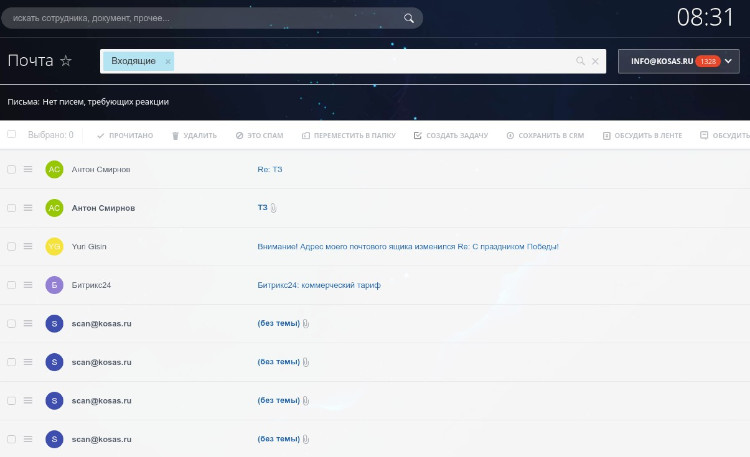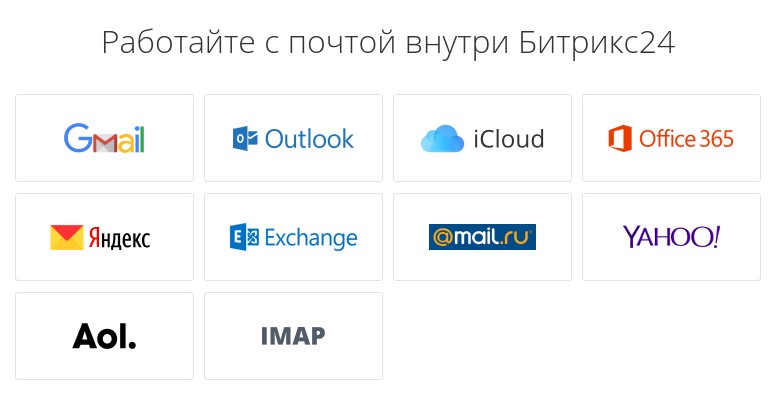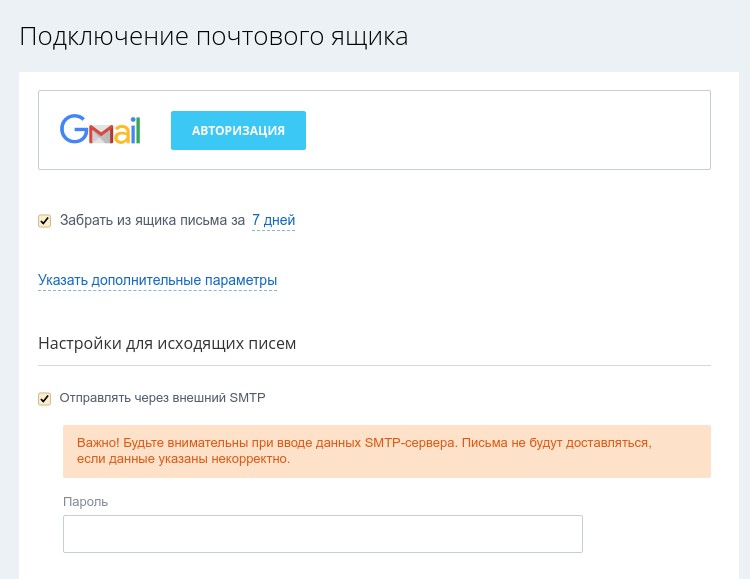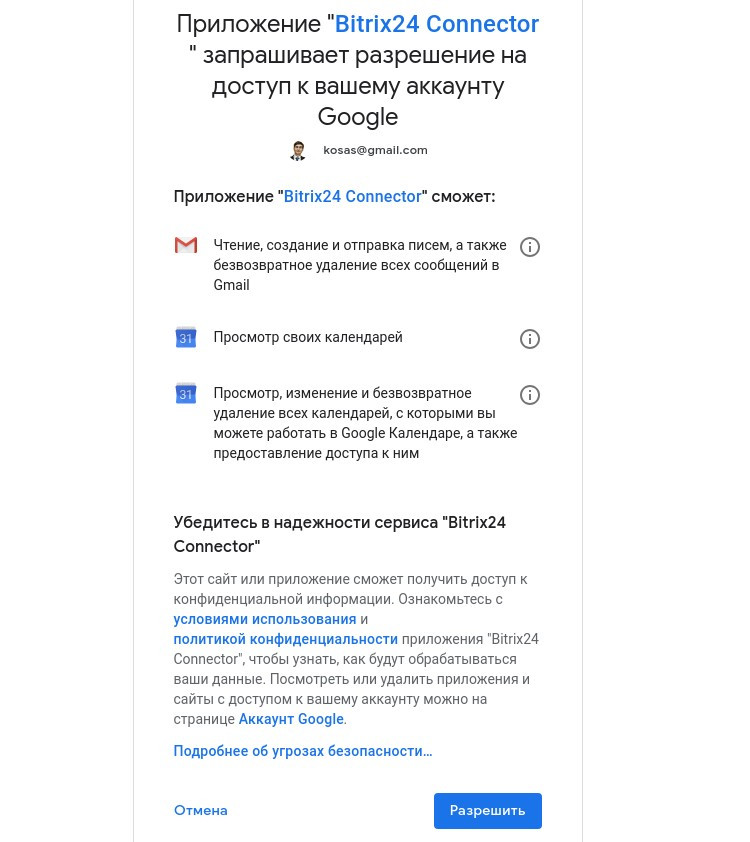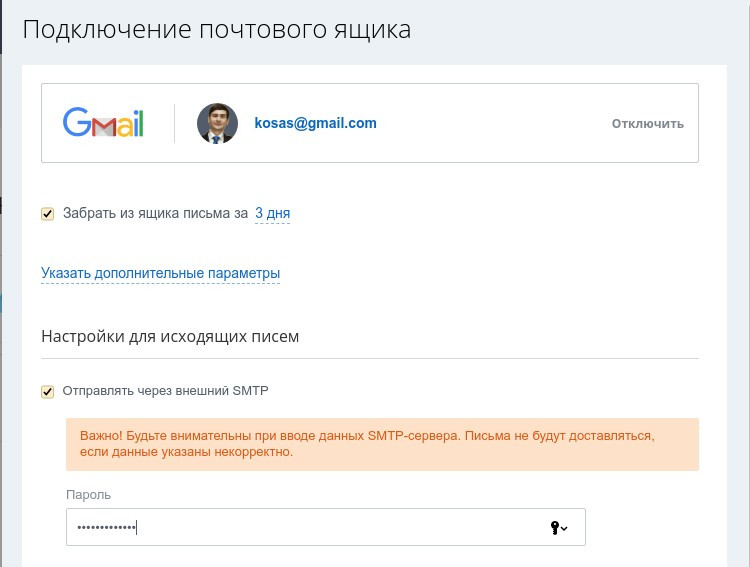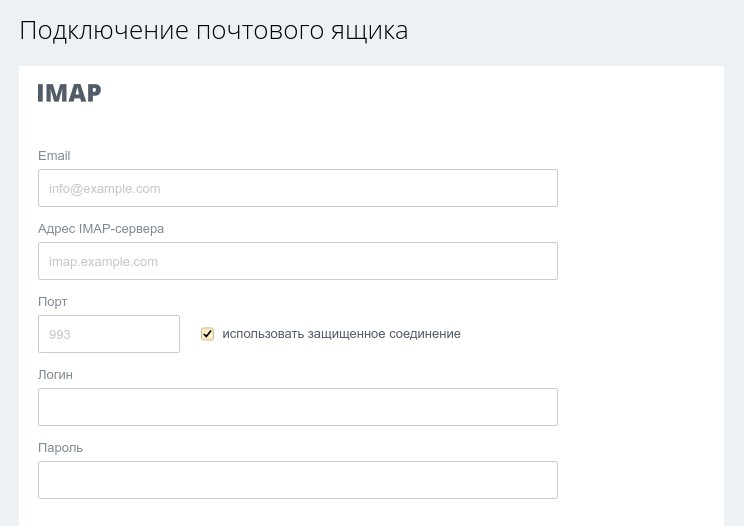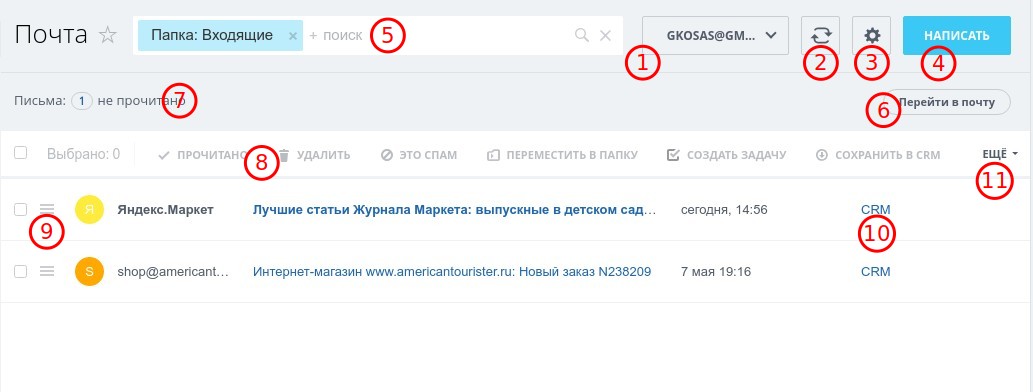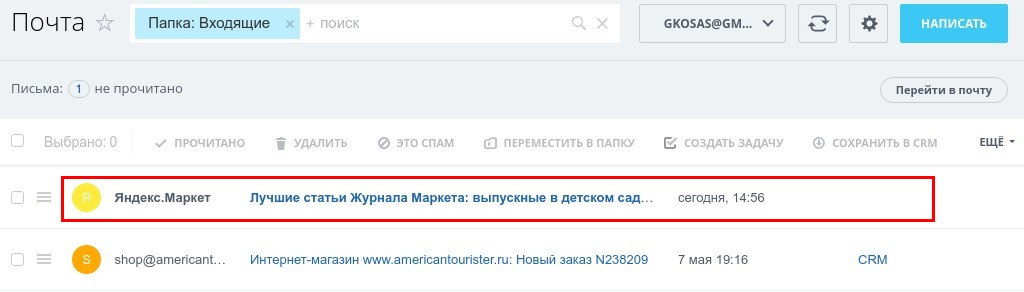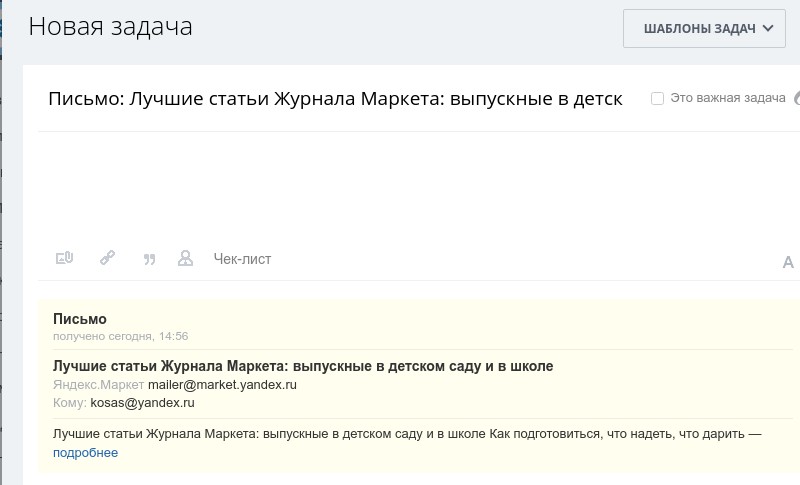В данном разделе разработчики начали реализовать простую версию почтового клиента с возможностью работать с письмами. Данный почтовый клиент еще достаточно молодой и не стоит ждать от него полноценного функционала, которому мы привыкли во всех известных сервисах, типа почты от Яндекса, Google и других. Нужно понимать что все обозначенная сервиса десятка лет и нарабатывали функционал постепенно
Не так давно в Битрикс24 появился новый раздел — почта.
В данном разделе разработчики начали реализовать простую версию почтового клиента с возможностью работать с письмами. Данный почтовый клиент еще достаточно молодой и не стоит ждать от него полноценного функционала, к которому мы привыкли во всех известных сервисах, типа почты от Яндекса, Google и других. Нужно понимать что все обозначенные сервисы работают более десятка лет и наработали функционал постепенно. Они долго работали над ошибками. Битрикс24 только недавно пошел по пути добавления этой возможности и нужно понимать, что все "детские болезни", которые для почтового рынка уже давно решены для Битрикс24 только начали появляться и с ними придется еще много работать. Также нужно учитывать, что Битрикс24 — это не просто почтовый клиент, а полноценная CRM система и, работа с письмами в этой системе, напрямую связана с Вашими почтовыми клиентами.
С 1 мая 2019 года Почта будет перенесена в платные тарифы! На бесплатном тарифе Почта будет недоступна. Это относится как к новым клиентам Битрикс24, так и ко всем текущим клиентам. На всех бесплатных Битрикс24 (тариф Проект) мы остановим синхронизацию почты и удалим письма из Битрикс24, не связанные с CRM и Задачами.
Давайте приступим к настройкам почтового ящика Битрикс24.
Первое, что мы увидим — это окно настройки подключения, в котором мы можем выбрать популярные публичные почтовые сервисы.
Если для работы с почтой мы используем свой корпоративный сервер или Ваш сервис отсутствует в данном списке, то есть произвольное подключение по IMAP, где Вы можете указать все настройки вручную.
Из приведенного списка, мы сейчас выбираем сервис Gmail. После нажатия на кнопку, откроется боковая панель в которой покажутся настройки интеграцией ящика.
После нажатия на кнопку "Авторизация", автоматически откроется диалоговое окно в котором Gmail попросит вас авторизоваться и разрешить использовать ваш аккаунт для того, чтобы обмениваться информацией с CRM.
Если процедура авторизации прошла успешно, то вы увидите, что появится фотография вашего профиля и настройку подключения вашей почты можно считать завершенной. Дальше идут настройки непосредственно интеграции с CRM с учетом особенности её работы.
Вы должны очень хорошо подумать за какой период нужно будет забрать почту с вашего сервера. Если ваш тарифный план позволяет забрать всю почту, то вы должны понимать, что обмен данными может происходить от нескольких часов до нескольких дней.
Следующим немаловажным моментом является через какой почтовый сервер будут отправляться ваши письма, отправленные и с Битрикс24.
Если вы не установите опцию отправлять через внешний с ntp, то все ваши письма будут уходить через сервера которые используют компания 1С-Битрикс (это Яндекс почта).
На текущий момент, имеется достаточно серьезная нагрузка на сервера Яндекса, которая создается пользователями и Б24. В моменты праздников или при совпадении ряда событий, возникает большая очередь из писем, которые ждут отправки. Пользователи неоднократно замечали, что бывают моменты когда письма уходят из CRM только через несколько часов после их отправки. Используя свой с SMTP сервер, вы обходите типовой сценарий Б24 и ускоряете отправку почты.
Если вашего почтового сервиса в списке предустановленных настроек Битрикс24 не оказалось, то вам не стоит расстраиваться. Есть подключение через стандартный протокол imap где вы сами можете настроить адреса сервера логин и пароль.
Получите у вашего администратора данные для подключения внесите настройки самостоятельно. Если вы устанавливаете опцию "Использовать защищенное соединение", то ваша почта должна поддерживать ssl протокол.
- спам
- удаленные
- черновики и другие подобные.
При подключении ящика, который обрабатывается на Яндекс.Коннект Вы не должны синхронизировать папку "Исходящие", т.к. она является служебной и даже не отображается в интерфейсе самого почтового клиента. Если вы подключите эту папку и будете работать с почтой только из интерфейса Яндекса, то вы получите ситуацию когда ваши исходящие письма начнут отправляться по три и более раз вашим адресатам. Смеем предположить, что данный сценарий не прорабатывался разработчиками Б24.
Указать дополнительные параметры - В данной опции система предлагает изменить название ящика и подпись отправителя. Менять подпись отправителя имеет смысл, если ящик принадлежит конкретному человеку или же это общий ящик компании и подпись нам всегда будет название компании. Например, если вы укажите Василий Иванов, то данный отправитель в письмах будет выглядеть как Василий Иванов <vasy@company.ru>. По умолчанию, Б24 самостоятельно будет подставлять имя и фамилию отправителя. Настраивать эту опцию в данном месте нужно только если имя отправляющего письмо не совпадает с тем именем, которое вы хотите указать.
Связать с CRM - Эта опция позволяет привязывать письма к вашим Контактам, Компаниям или Лидам. Привязка будет осуществляться по совпадению адреса. Правила привязки определяется опциями, которые идут ниже. Если опция "Связать с CRM" выключена, то все остальные опции автоматически выключаются. При выключенной опции менеджера самостоятельно принимает решение какое письмо нужно связать CRM, а какое нет.
Если речь идет о центральном ящике компании, например, info@company.ru или sale@company.ru и все письма поступающие на этот ящик модерируются одним или несколькими людьми, то мы не рекомендуем ставить галочку связать с CRM. И такие ящики, на практике, может сыпаться много спама, который может создавать огромную нагрузку как на саму систему так и на отдельных сотрудников в частности. На текущий момент, Битрикс24 не очень хорошо обрабатывает спам письма и их вложения. Мы рекомендуем ужесточить фильтры, которые определяют спам в вашем почтовом ящике и оперативно реагировать на любое письмо, прошедшее через все фильтры.
Письма известных клиентов назначать ответственным сотрудникам - Эта опция позволяет автоматически привязывать входящее письмо к той сущности в которой адрес совпадет с получателем данного письма. Если письмо пришло на ваш ящик, но есть в системе Контакт, Компания или Лид, которой закреплен за другим человеком, то письмо падёт ответственному за сущность, а не Вам.
Для входящих с нового email-адреса создавать (Лид\Контакт) - Данная опция позволяет автоматически создавать либо Лид, либо Контакт для всех писем у которых email не будет найден в системе. Это может быть полезно, когда в вашей компании четко отлажены все бизнес-процессы по работе с Лидами и ящике получает только целевой трафик. Есть ли у вас есть проблемы с большим количеством спама то мы не рекомендуем включать эту опцию.
Для исходящих на новый email-адрес создавать (Лид\Контакт) - Данная опция позволяет автоматически создавать либо Лид, либо Контакт для исходящих писем, у которых email не будет найден в системе. Это может быть полезно, когда в вашей компании четко отлажены все бизнес-процессы по работе с Лидами. Мы рекомендуем не включать опцию, если вы не понимаете для чего вам нужен этот лид или контакт.
Создавать контакты из вложений в формате vCard - Эта опция позволяет определять контактные данные в письме и представлять их в стандартизированном визуальном отображении. Подробнее можно почитать тут.
Источник лидов и контактов - В данной опции вы можете выбрать источник, который вызывается из настроек в crm для того, чтобы в последующем формировать аналитику по местам приносящим вам новые Лиды.
Создавать новый лид для каждого нового входящего письма с указанных - В данной опции можно определить список адресов для которых всегда, независимо от других опции будут создаваться новые элиты. Это особенно актуально когда вы используете схему с повторными Лидами - заявками. Например, у вас есть форма на сайте, которая не подключена к Битрикс24 с помощью rest api. Данная форма шлет письма у которых отправитель всегда один и тот же. Чтобы разделять каждую заявку, вам необходимо указать эту опцию. Если данная опция не будет включена, то все письма приходящие из этого ящика будут попадать в один и тот же Лид.
Очередь распределения лидов и контактов - Данная опция актуальна, когда ваш ящик является источником Лидов, с которыми потом работают менеджеры по продажам. Вы можете сами создать очередь, обработкой которой будут заниматься выбранные вами сотрудники.
Доступ к почтовому ящику - Данная опция актуальна, когда у вас ящик обрабатывают несколько сотрудников. Вы можете позволить нескольким сотрудникам принимать письма с данного ящика, их читать и отвечать с указанием адреса этого ящика.
Не спешите увольнять сотрудников. Вам необходимо, прежде всего, понять кто будет обрабатывать письма будут приходить на сотрудника, который был уволен. Выберите человека, замещающего уволенного и дайте ему права на использование данного ящика.
- Список доступных вам ящиков.
- Кнопка запуска синхронизации с почтовым сервером. При нажатии получает все письма и отправляет все не ушедшие с портала.
- Кнопка перехода в настройки почтового ящика. То вы можете подключить ящик, настроить черный список, а также указать подпись к письму по умолчанию.
- Кнопка вызывает форму в которой можно написать и отправить новое письмо.
- Фильтр, который позволяет настроить отображение писем в окне программы.
- Кнопка перехода в интерфейс вашего почтового сервиса.
- Счетчик писем с различными статусами.
- Кнопки управления письмами. Активируется после того когда вы выберите 1 или несколько писем.
- Контекстное меню управления письмом. В данном меню вы можете выбрать команды с помощью которых можно совершать различные манипуляции с выбранным письмом.
- Маркер, отображающий признак привязки письма к какой-то сущности crm. При нажатии на маркер происходит автоматический переход в карточку сущности к которой прикрепилось данное письмо.
- Дополнительное меню действий с выделенным письмом. Появляется когда ширина экрана не позволяет отобразить все кнопки, отображаемые в пункте 8.
В данном кейсе мы рассматриваем ситуацию, в которой вы получили письмо и оно не привязано к CRM. Вам необходимо ознакомиться с этим письмом и понять - есть ли смысл его привязывать или нет. Если вам пришел запрос, не связанный с работой, пришла какая-то рассылка или прочий контент не относящийся к базе клиентов, то такое письмо крайне не рекомендуется привязывать к CRM, чтобы не захламлять базу клиентов.
-
В Почте ограничивается период от текущей даты, за который будут храниться непривязанные к CRM и Задачам письма в Битрикс24:
- Проект+ и CRM+: 30 дней
- Команда: 60 дней
- Компания: 90 дней
- Демо: 30 дней
-
При подключении почты максимальный срок сбора писем с почтового ящика будет:
- Проект+, CRM+, Демо: до 30 дней
- Команда: до 60 дней
- Компания: до 90 дней
-
Письма и вложения, которые связаны с CRM и Задачами, не удаляются из Битрикс24.
- Когда тариф Демо заканчивается или возвращается с платного на бесплатный тариф, то синхронизация почты останавливается. Все письма, не привязанные к CRM и Задачам, удаляются из Битрикс24. Подробнее Вы можете прочитать тут
Иными словами, максимум через 90 дней все письма, которые не привязаны к crm будут удалены системы (данное правило не затрагивает коробочные порталы). Если письмо относится к спаму, то вам необходимо выделить это письмо и пометки установить пометку спам. Если вы не понимаете что делать с данным письмо, то у вас есть 90 дней для того, чтобы разобраться либо привязать его к crm либо пропадет из системы.
Если вы определили, что вам необходимо привязать это письмо к crm, то для этого необходимо выделить письмо(а) и нажать кнопку "Сохранить в CRM". Далее срабатывает алгоритм, которой определен в ваших настройках. Если у вас создаются ряды для незнакомых адресов, то в системе будет создан новый Лид и данное письмо привяжется к нему.
Если в настройках определено что у вас будет создаваться контакты, то в системе будет создан контакт и письма привяжется к нему.
Если вы выбрали ошибочно привязку к crm, нужно понять, что после того как вы нажмете кнопку "Исключить из crm" сущность созданная вами не пропадет и системы. Ее нужно будет отдельно удалять. Есть ли у вас нету прав на удаление лидов или контактов, то вам потребуется обратиться к администратору системы. Лучше всего определить регламентом каким же образом вы будете поступать в такой ситуации. Наша рекомендация - это создать отказной статус в лиде, который будет говорить, о том что это он ошибочно создан.
На момент написания статьи, работает только инструмент по созданию задачи. В влижайшее время будут включены возможности обсуждения в ленте, в чате и создание календарного события на выбранное письмо.
Вы выбираете нужно Вам письмо и ставите задачу вашемк колеге, чтобы он дал свои комментарии.
Категорически не рекомендуется пересылать письма на ящики Ваших коллег, которые подключены к Битрикс24. Если будете использовать такой сценарий, то готовьтесь, что ваши клиенты могут получать письмо дважды, а иногда и большее количество раз из-за особенростей работы Битрикс24 с почтой.
Мы рекомендуем добавить в чёрный список адрес @company.ru (ваш домен), но будьте аккуратны, т.к. бывают случаи, когда с форм или из других источников вам поступают письма и отправитель таких писем использует ваш корпоративный домен. Этот сценарий тоже можно исключит сделав интеграцию форм с помощью rest api.
У Вас другие задачи или Вы не поняли как это сделать?